Что такое «Скрыть мою электронную почту» и как использовать с iCloud +?
Опубликовано: 2021-10-27Apple недавно обновила службы iCloud до iCloud + и представила несколько новых функций, таких как Custom Email Domain, Hide My Email и т. Д. Из всех новых функций Hide My Email - одна из самых полезных, которые вам нужны. Большинство платных клиентов iCloud автоматически обновляются до iCloud +. Если вы используете iCloud +, воспользуйтесь функцией «Скрыть мою электронную почту».
Что такое Hide My Email?
Электронный спам - одна из самых неприятных вещей в цифровом мире. Веб-сайты и приложения собирают электронные письма от пользователей для рассылки рекламных материалов. В большинстве случаев они передают или продают вашу электронную почту маркетинговым агентствам, и вы начнете получать нерелевантные спам-письма. Иногда также опасны спам-сообщения с просьбой разблокировать или подтвердить ваш банковский счет. Переход по любой ссылке приведет к потере данных, краже конфиденциальной информации и установке ненужного вредоносного ПО на ваше устройство. Чтобы избежать или решить все эти проблемы, связанные с электронной почтой, вам нужно перестать делиться своей электронной почтой с какими-либо онлайн-сервисами. Однако это практически невозможно из-за процесса проверки (двойного согласия), который требуется по закону во многих странах.
Apple предлагает решение под названием Hide My Email. Это создаст фиктивные адреса электронной почты на основе вашей электронной почты Apple и скроет исходный адрес электронной почты вашей учетной записи. Все электронные письма, отправленные на фиктивные адреса электронной почты, будут пересылаться на ваш исходный адрес электронной почты, поэтому отправители не знают вашего исходного адреса электронной почты. Вы можете создавать неограниченное количество фиктивных адресов электронной почты и удалять их, когда они не нужны.
Пример использования фиктивного адреса электронной почты
Давайте рассмотрим пример подписки на информационный бюллетень на веб-сайте, который позволяет вам загружать электронную книгу после подтверждения адреса электронной почты.
- Сначала создайте фиктивный адрес электронной почты из своей учетной записи iCloud +, который будет с icloud.com.
- Зарегистрируйтесь для подписки на информационный бюллетень на веб-сайте, используя фиктивный адрес электронной почты.
- Вы получите фиктивное электронное письмо со ссылкой для подтверждения, которое затем будет перенаправлено на ваш адрес электронной почты Apple. Подтвердите свою электронную почту и подтвердите подписку.
- Загрузите бесплатную электронную книгу с сайта.
- Наконец, удалите фиктивный адрес электронной почты, чтобы больше никогда не получать рекламные сообщения с сайта. Кроме того, вы можете продолжать использовать фиктивный адрес для получения и отправки электронных писем.
Вы можете использовать этот Hide My Email для отправки электронных писем неизвестным получателям, создания учетных записей при входе в приложения iPhone и для любых других целей, которые вы не хотите использовать исходную электронную почту Apple.
Как создать фиктивную электронную почту с функцией Hide My Email?
Во-первых, убедитесь, что на вашем устройстве установлена iOS 15 или iPadOS 15 или новее. К сожалению, вы не можете использовать эту функцию на старых устройствах, а также на Mac. Вы также можете использовать свою учетную запись iCloud для входа на веб-сайт и создания фиктивного адреса электронной почты.
1. Создайте пустышку Hide My Email в настройках iPhone.
- Нажмите на приложение «Настройки», а затем вверху отобразится ваш Apple ID.
- Перейдите в раздел «iCloud» и нажмите «Скрыть мою электронную почту».
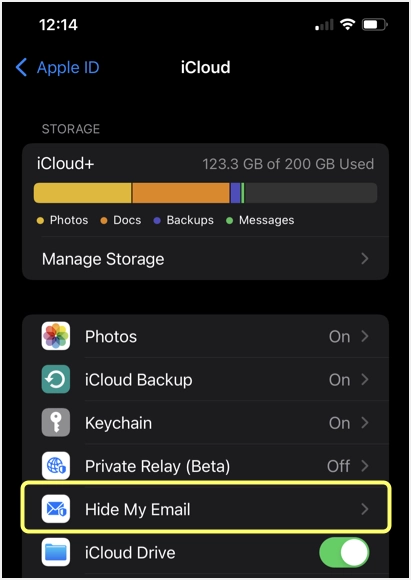
- Здесь вы увидите все свои фиктивные электронные письма и куда они будут пересылаться.
- Электронная почта «Переслать на» - это ваш Apple ID, вы можете нажать на него и выбрать другой адрес электронной почты, если вы добавили его в свою учетную запись Apple.
- Нажмите ссылку «+ Создать новый адрес», чтобы получить новый адрес электронной почты.
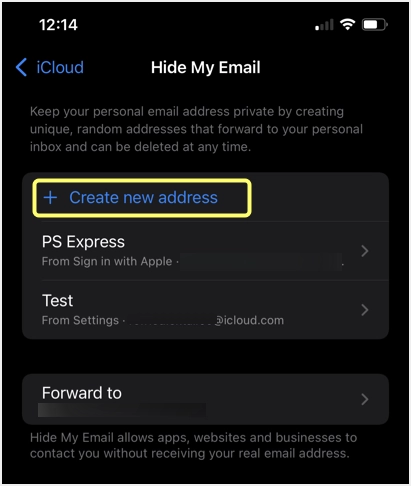
- Нажмите «Продолжить», чтобы продолжить работу с созданным адресом электронной почты, или нажмите «Использовать другой адрес», чтобы получить новый идентификатор электронной почты.
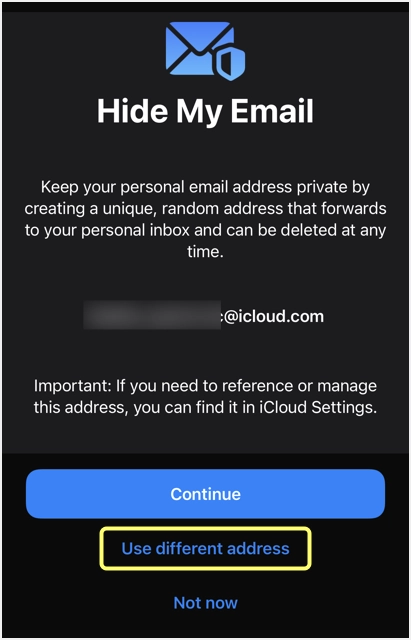
- Apple позволяет добавлять ярлыки и заметки, чтобы вы могли легко вспомнить, когда у вас есть сотни фиктивных электронных писем.
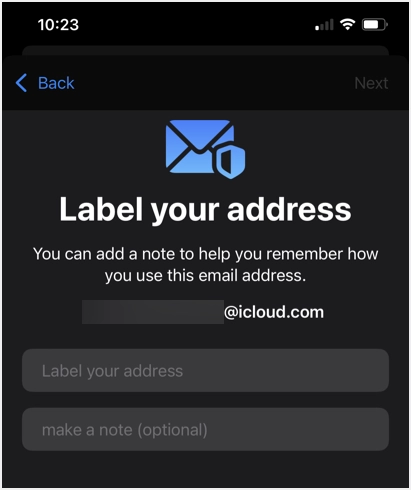
- Вы получите подтверждающее сообщение, как показано ниже, и нажмите «Готово», чтобы завершить процесс.
Вы можете выполнить тот же процесс на iPadOS и iPod touch.
2. Создайте фиктивный адрес электронной почты в Safari.
Иногда вам может потребоваться создать фиктивный адрес электронной почты при просмотре веб-сайта в Safari. Может быть неудобно сначала зайти в настройки, а затем вернуться в Safari. Вместо этого вы можете напрямую создать фиктивное электронное письмо, когда находитесь в Safari.
- Нажмите на поле электронной почты, когда просматриваете сайт в Safari.
- Теперь вы увидите опцию «Скрыть мою электронную почту» над клавиатурой и нажмите на нее, чтобы создать фиктивный адрес электронной почты.
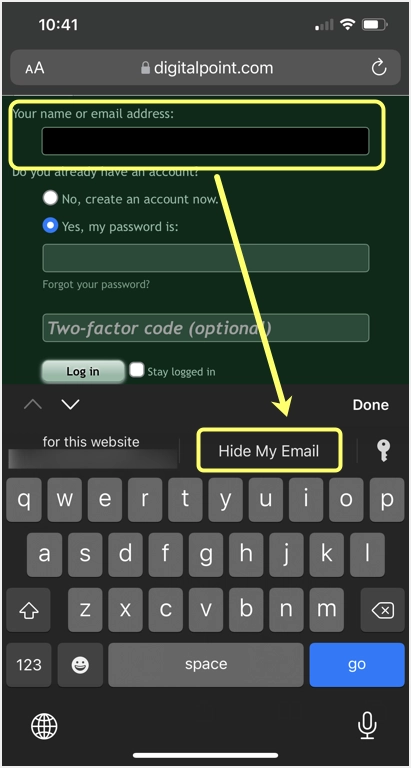
- Вы получите новое письмо от iCloud.com. Вы можете либо обновить, чтобы увидеть новый адрес, либо нажать «Продолжить», чтобы использовать сгенерированный адрес.
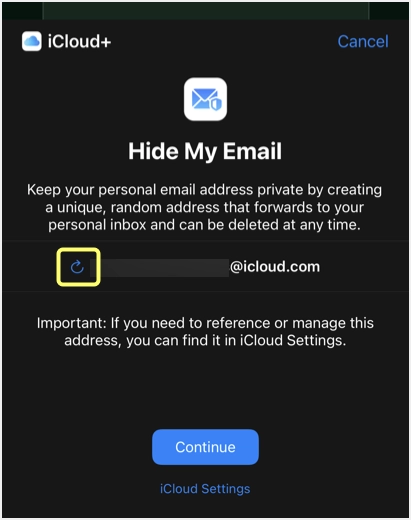
- На следующем экране Apple автоматически добавит метку из имени веб-сайта, которую вы можете отредактировать и при необходимости добавить заметку.
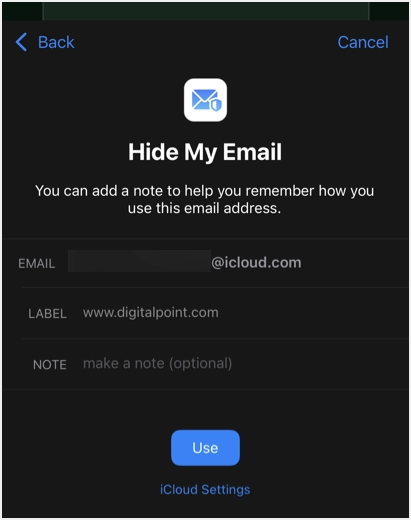
- Нажмите кнопку «Использовать», чтобы заполнить фиктивный адрес электронной почты в поле электронной почты и продолжить работу.
- Apple отправит вам электронное письмо на ваш адрес электронной почты Apple, который вы создали на веб-сайте Hide My Email вместе с фиктивным адресом.
3. Создайте электронную почту из iCloud Web Access.
Вы также можете создать фиктивный адрес электронной почты, войдя в свою учетную запись iCloud. Это полезно, если вы хотите просмотреть или создать адрес с компьютера Windows.

- Войдите в iCloud.com и нажмите ссылку «Настройки учетной записи» под вашим идентификатором Apple.
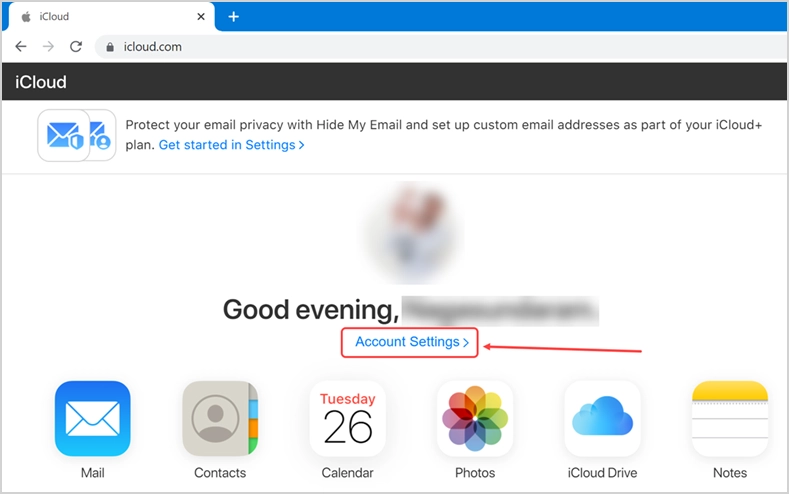
- Прокрутите немного вниз и нажмите кнопку «Управление» в разделе «Скрыть мою электронную почту».
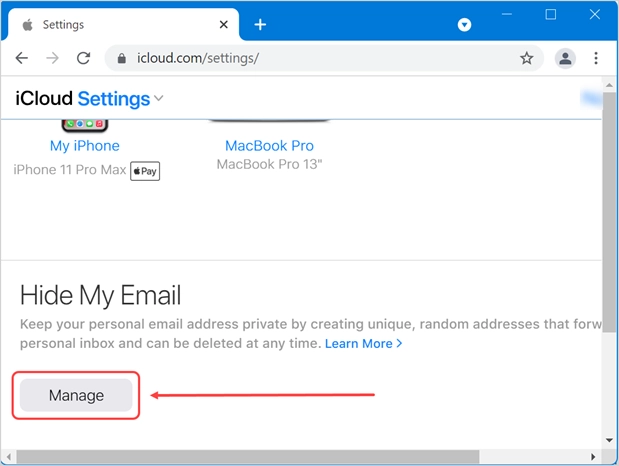
- Нажмите «Настроить новый адрес электронной почты» и добавьте ярлык, как в iPhone.
- Помните, что все ваши фиктивные электронные письма будут доступны в разделе настроек «Скрыть мою электронную почту».
Активация, повторная активация и удаление фиктивных писем
Как уже упоминалось, вы можете создавать неограниченное количество фиктивных электронных писем с помощью iCloud.com и использовать их вместо своей исходной электронной почты Apple. Однако через определенное время вам могут не понадобиться все фиктивные электронные письма.
- Просто зайдите в настройки iCloud и нажмите на электронное письмо, которое вы хотите удалить, из раздела «Скрыть мою электронную почту».
- Нажмите кнопку «Деактивировать адрес электронной почты», чтобы отказаться от использования электронной почты.
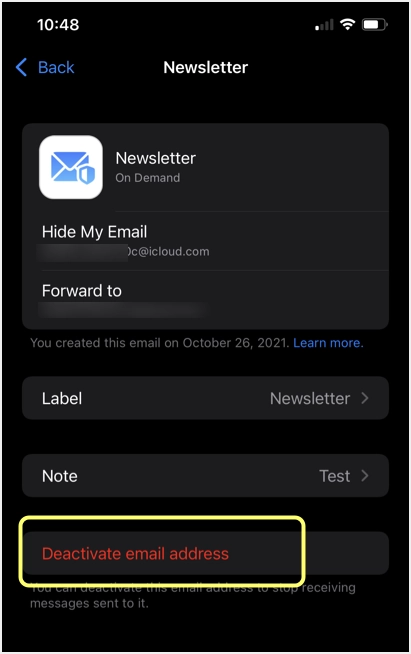
- Подтвердите всплывающее окно, нажав на опцию «Деактивировать».
- Теперь вы увидите раздел «Неактивные адреса» в настройках «Скрыть мою электронную почту».
- Нажмите на него, чтобы просмотреть все деактивированные фиктивные электронные письма.
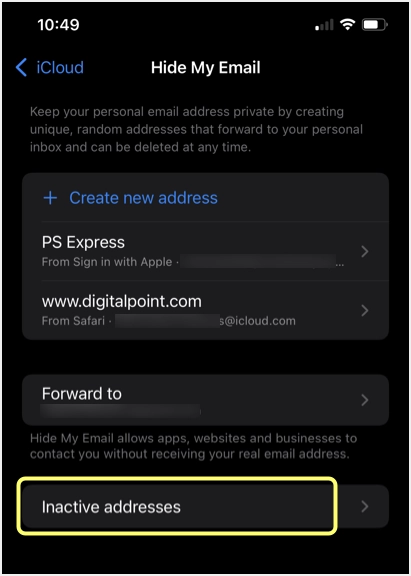
- Снова нажмите на электронное письмо, которое хотите выполнить.
- Вы можете повторно активировать электронную почту или полностью удалить адрес из своей учетной записи.
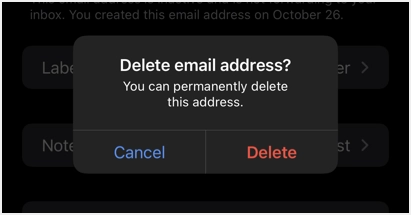
Что следует помнить
Помните следующие моменты при использовании службы Hide My Email.
- На iCloud.com будут созданы фиктивные электронные письма. Иногда при просмотре писем сразу после получения вы увидите, что получатель - «Скрыть мою электронную почту», а отправитель также отображается с iCloud.com. Вы должны подождать несколько минут, чтобы увидеть правильные адреса электронной почты в полях отправителя / получателя. Поэтому убедитесь, что электронные письма отображаются правильно при ответе на сообщения, полученные с помощью фиктивных писем. Это поможет избежать того, чтобы получатель увидел, что его собственная электронная почта отображается с iCloud.com в беседе с содержимым почты.
- Вы не можете добавить фиктивные адреса в почтовое приложение, так как это не настоящий почтовый ящик.
- При ответе на электронные письма получатели увидят фиктивное электронное письмо iCloud.com, на которое было отправлено исходное сообщение. Они не увидят ваш исходный адрес электронной почты, хотя вы будете отправлять электронную почту с этого адреса.
- Apple утверждает, что не хранит содержимое вашей электронной почты и удаляет его после пересылки вам со своих серверов. Однако они читают контент на предмет применения спам-фильтров.
Заключительные слова
Это чрезвычайно полезная функция, позволяющая скрыть свою электронную почту Apple и использовать вместо нее электронную почту iCloud.com. Вы можете создавать неограниченное количество фиктивных писем и удалять их после выполнения задачи. Таким образом, вы можете защитить свою электронную почту Apple от спама и работать с конфиденциальностью. Также стоит отметить, что Apple предлагает собственный домен электронной почты с подпиской iCloud +. Вы можете использовать эту функцию, чтобы создать основную электронную почту iCloud и использовать свой личный домен для отправки и получения писем.
